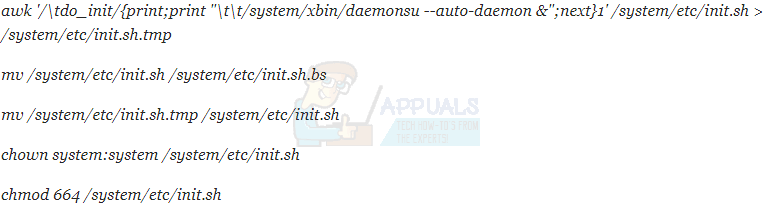BlueStacks — это эмулятор Android с высоким рейтингом для ПК, но, к сожалению, он не предлагает предварительно укоренившуюся версию. Осмотр сети покажет множество руководств для рутинга BlueStacks одним щелчком мыши с использованием такого инструмента, как KingoRoot, но у меня есть моральное несогласие с рекомендацией KingoRoot людям для любого устройства — на сцене рутинга хорошо известно, что KingoRoot имеет историю считывания данных людей и отправки их на теневые серверы в Китае.
С учетом вышесказанного я покажу вам лучший и самый безопасный метод рутирования BlueStacks с помощью SuperSU — он гораздо более технический, чем корневой метод, выполняемый одним щелчком, но ваша конфиденциальность в конечном итоге поблагодарит меня. Этот метод также позволит вам получить постоянный рут, что означает, что вам не нужно повторно рутироваться после перезагрузки BlueStacks.
Требования:
- SuperSU v2.65
- BusyBox i686 без упаковки
- Сохраните файлы SuperSU и BusyBox где-нибудь на вашем компьютере — распакуйте SuperSu, но версия BusyBox, с которой я связан, уже распакована для вас.
- Теперь откройте командную строку Windows, вы можете нажать Windows Key + R и затем ввести «exe».
- Теперь скопируйте все эти команды в командную строку — эти команды добавят значения реестра, которые не позволяют BlueStacks «позвонить домой», выключат камеру BlueStacks, подделают ваше положение GPS и еще пару вещей, которые полезны для нашей цели:
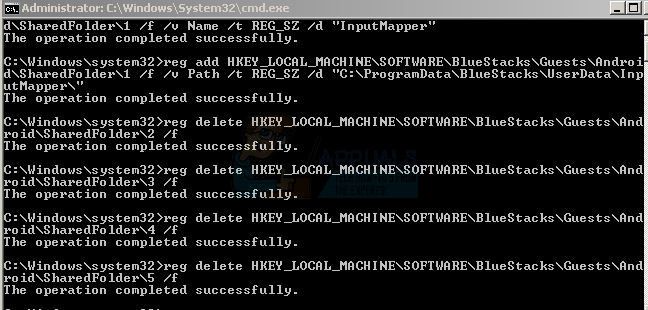
reg add HKEY_LOCAL_MACHINE \ SOFTWARE \ BlueStacks \ Agent \ AppSync / f / v включен / t REG_DWORD / d 0
reg add HKEY_LOCAL_MACHINE \ SOFTWARE \ BlueStacks \ Agent \ Cloud / f / v Host / t REG_SZ / d https://127.0.0.1
reg add HKEY_LOCAL_MACHINE \ SOFTWARE \ BlueStacks \ Agent \ Cloud / f / v Host2 / t REG_SZ / d https://127.0.0.1
reg add HKEY_LOCAL_MACHINE \ SOFTWARE \ BlueStacks \ Agent \ Cloud / f / v CCPinCheckSecs / t REG_DWORD / d 0xffffffff
reg add HKEY_LOCAL_MACHINE \ SOFTWARE \ BlueStacks \ Agent \ Cloud / f / v SyncIntervalSecs / t REG_DWORD / d 0xffffffff
reg add HKEY_LOCAL_MACHINE \ SOFTWARE \ BlueStacks \ Config / f / v OEM / t REG_SZ / d BlueStacks
рег добавьте HKEY_LOCAL_MACHINE \ ПРОГРАММНОЕ ОБЕСПЕЧЕНИЕ \ BlueStacks \ Guest \ Android \ Config / f / v Camera / t REG_DWORD / d 0
reg add HKEY_LOCAL_MACHINE \ SOFTWARE \ BlueStacks \ Guest \ Android \ Config / f / v IsFrontendFirstLaunch / t REG_DWORD / d 0
reg add HKEY_LOCAL_MACHINE \ SOFTWARE \ BlueStacks \ Guest \ Android \ Config / f / v SystemStats / t REG_DWORD / d 0
reg add HKEY_LOCAL_MACHINE \ SOFTWARE \ BlueStacks \ Guest \ Android \ Config / f / v UsbAutoMount / t REG_DWORD / d 0
reg add HKEY_LOCAL_MACHINE \ SOFTWARE \ BlueStacks \ Guest \ Android \ Config / f / v GpsMode / t REG_DWORD / d 0
reg add HKEY_LOCAL_MACHINE \ SOFTWARE \ BlueStacks \ Guest \ Android \ Config / f / v GpsLatitude / t REG_SZ / d «0.0»
рег добавьте HKEY_LOCAL_MACHINE \ ПРОГРАММНОЕ ОБЕСПЕЧЕНИЕ \ BlueStacks \ Guest \ Android \ Config / f / v GpsLongitude / t REG_SZ / d «0.0»
reg add HKEY_LOCAL_MACHINE \ ПРОГРАММНОЕ ОБЕСПЕЧЕНИЕ \ BlueStacks \ Guest \ Android \ Config / f / v OEM / t REG_SZ / d BlueStacks
reg add HKEY_LOCAL_MACHINE \ SOFTWARE \ BlueStacks \ Guest \ Android \ FrameBuffer \ 0 / f / v GuestWidth / t REG_DWORD / d 860
reg add HKEY_LOCAL_MACHINE \ SOFTWARE \ BlueStacks \ Guest \ Android \ FrameBuffer \ 0 / f / v GuestHeight / t REG_DWORD / d 732
reg add HKEY_LOCAL_MACHINE \ ПРОГРАММНОЕ ОБЕСПЕЧЕНИЕ \ BlueStacks \ Guest \ Android \ FrameBuffer \ 0 / f / v WindowWidth / t REG_DWORD / d 860
reg add HKEY_LOCAL_MACHINE \ SOFTWARE \ BlueStacks \ Guest \ Android \ FrameBuffer \ 0 / f / v WindowHeight / t REG_DWORD / d 732
reg add HKEY_LOCAL_MACHINE \ SOFTWARE \ BlueStacks \ Updater / f / v ManifestURL / t REG_SZ / d «http://127.0.0.1/updates/manifest_2.3.29.6222»
- Теперь закройте командную строку и заново откройте ее с правами администратора, прежде чем продолжить добавление этих строк:
reg add HKEY_LOCAL_MACHINE \ ПРОГРАММНОЕ ОБЕСПЕЧЕНИЕ \ BlueStacks \ Гости \ Android \ SharedFolder \ 1 / f / v Name / t REG_SZ / d «InputMapper»
reg add HKEY_LOCAL_MACHINE \ SOFTWARE \ BlueStacks \ Guest \ Android \ SharedFolder \ 1 / f / v Path / t REG_SZ / d «C: \ ProgramData \ BlueStacks \ UserData \ InputMapper \»
reg delete HKEY_LOCAL_MACHINE \ SOFTWARE \ BlueStacks \ Guest \ Android \ SharedFolder \ 2 / f
reg delete HKEY_LOCAL_MACHINE \ SOFTWARE \ BlueStacks \ Guest \ Android \ SharedFolder \ 3 / f
reg delete HKEY_LOCAL_MACHINE \ SOFTWARE \ BlueStacks \ Guest \ Android \ SharedFolder \ 4 / f
reg delete HKEY_LOCAL_MACHINE \ SOFTWARE \ BlueStacks \ Guest \ Android \ SharedFolder \ 5 / f
- Кроме того, я рекомендую установить значение вашей оперативной памяти для BlueStacks, что поможет решить проблемы со скоростью и памятью, такие как запуск игр или приложений, интенсивно использующих память. Измените «512» на желаемый объем оперативной памяти:
reg add HKEY_LOCAL_MACHINE \ SOFTWARE \ BlueStacks \ Guest \ Android / f / v Память / t REG_DWORD / d 512
- Хорошо, теперь мы готовы начать процесс рутирования. Нам понадобится работа ADB, поэтому, если на вашем компьютере не настроен ADB, прочтите «Как установить ADB в Windows».
- После того, как вы установили ADB, продолжайте вводить эти команды в командный терминал Windows, а не в терминал ADB — мы еще не там.
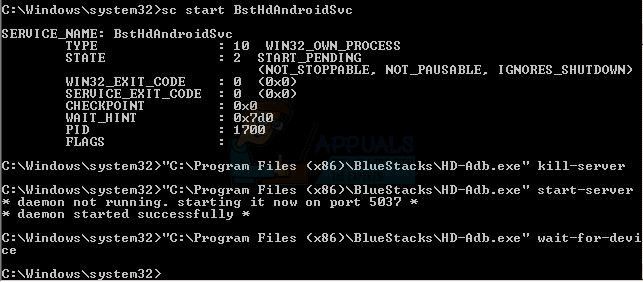
sc start BstHdAndroidSvc
Kill-сервер «C: \ Program Files (x86) \ BlueStacks \ HD-Adb.exe»
Старт-сервер «C: \ Program Files (x86) \ BlueStacks \ HD-Adb.exe»
Устройство ожидания C: \ Program Files (x86) \ BlueStacks \ HD-Adb.exe
- Теперь нам нужно запустить оболочку ADB, поэтому войдите в командную строку Windows:
Оболочка «C: \ Program Files (x86) \ BlueStacks \ HD-Adb.exe»

- Это должно запустить командную строку в стиле Linux, со знаком $ перед каждой строкой. Итак, введите это:
/ Система / xbin / bstk / су
- Это разблокирует скрытый режим SU BlueStacks и изменит знак $ на #. Итак, в оболочке ADB введите эти команды:
mount -o remount, rw / dev / sda1 / system
mkdir / system / tmp
- Теперь откройте другую командную строку Windows и введите следующие команды:

«C: \ Program Files (x86) \ Bluestacks \ HD-Adb.exe» нажмите C: /SuperSU/common/SuperUser.apk / system / tmp
«C: \ Program Files (x86) \ BlueStacks \ HD-Adb.exe» push path_to / SuperSU / 2.65 / x86 / su / system / tmp
«C: \ Program Files (x86) \ BlueStacks \ HD-Adb.exe» push path_to / SuperSU / 2.65 / x86 / supolicy / system / tmp
«C: \ Program Files (x86) \ BlueStacks \ HD-Adb.exe» push path_to / SuperSU / 2.65 / x86 / libsupol.so / system / tmp
«C: \ Program Files (x86) \ BlueStacks \ HD-Adb.exe» push path_to / busybox / busybox-i686 / system / tmp /
- Теперь вернитесь в командную строку ADB и введите эти команды для постоянного рутинга BlueStacks:
chown system: system /system/tmp/SuperUser.apk
chmod 664 /system/tmp/SuperUser.apk
mv /system/tmp/SuperUser.apk / system / app
chown root: root / system / tmp / su
chown root: root / system / tmp / supolicy
chown root: root /system/tmp/libsupol.so
chmod 775 / system / tmp / su
chmod 775 / system / tmp / supolicy
chmod 664 /system/tmp/libsupol.so
cp / system / tmp / su / system / xbin / daemonsu
mv / system / tmp / su / system / xbin /
mv / system / tmp / supolicy / system / xbin /
mv /system/tmp/libsupol.so / system / lib /
- И эти команды установят BusyBox:
chmod 775 / system / tmp / busybox-i686
chown root: root / system / tmp / busybox-i686
cp / system / tmp / busybox-i686 / system / xbin /
mv / system / tmp / busybox-i686 / system / xbin / busybox
- Теперь мы изменим init.sh, чтобы изменить двоичный файл SU для прослушивания в качестве демона:

- Теперь мы перемонтируем систему только для чтения:
rm / system / tmp / *
rmdir / system / tmp
mount -o remount, ro / dev / sda1 / system
mount -t ext4 / dev / block / sdd1 / mnt / prebundledapps
- А теперь мы очистим кеш Dalvik:
find / data / dalvik-cache / -type f -exec rm {} +
выход
выход
- Хорошо, этого достаточно для команд ADB. Теперь вернитесь в командную строку Windows и перезапустите BlueStacks:
sc stop BstHdAndroidSvc
### подождать несколько секунд (10?)
sc start BstHdAndroidSvc
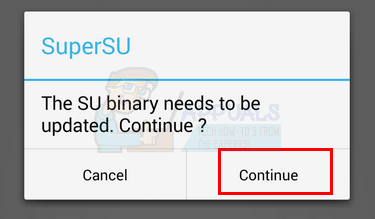
- Подтверждение успеха нашего root должно быть в форме приглашения на обновление SuperSU, поэтому выберите метод «Normal». После завершения обновления перезапустите BlueStacks из командной строки Windows:
«C: \ Program Files (x86) \ BlueStacks \ HD-Quit.exe»
Android «C: \ Program Files (x86) \ BlueStacks \ HD-Frontend.exe»
Так что теперь ваши BlueStacks полностью укоренились!